A Microsoft exige que os fornecedores adotem o novo modelo de APO para processamento de efeitos. A empresa acredita que o novo modelo de driver de APO fornece uma melhor experiência geral nos efeitos de áudio. Especificamente, as panes no nível do sistema, ou “telas azuis”, causadas por drivers antigos do modo kernel são reduzidas durante o processamento dos efeitos.
Com essa mudança, entendemos que há perguntas decorrentes das diferenças na forma como as propriedades do alto-falante no Windows aparecem agora. Antes, mostrávamos as configurações do surround no nosso Painel de Controle do LGS e tentamos duplicar essas configurações no painel Propriedades do alto-falante do Windows.
As imagens abaixo mostram as configurações do som surround no Painel de Controle do LGS e também as configurações do som surround que a Logitech acrescentou ao painel Propriedades do alto-falante do Windows:
Painel de Controle do LGS
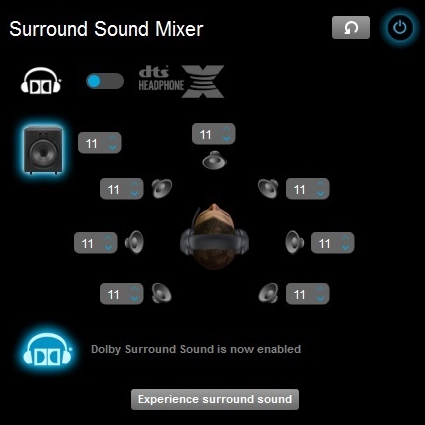
Configuração do alto-falante do Windows
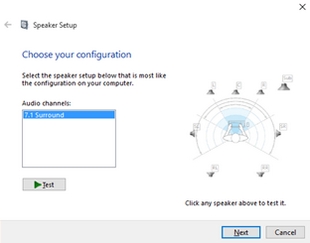
Guia Efeitos das propriedades do alto-falante do Windows
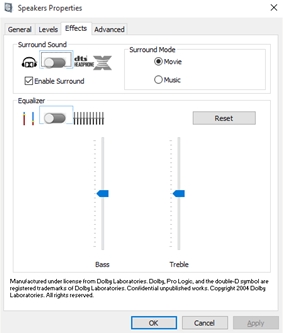
Após adotar o novo modelo de APO no LGS 8.7x, a Configuração do Alto-Falante do Windows tem a seguinte aparência:
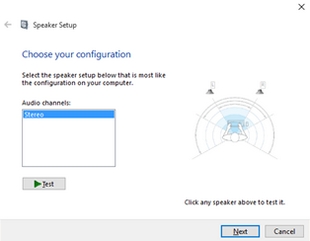
Isso está causando muita confusão com usuários finais pois parece que há suporte apenas para estéreo no headset deles. Não é o caso.
Estamos atualmente trabalhando em uma versão futura do LGS que não vai mais tentar espelhar as configurações de surround em nosso Painel de Controle do LGS no painel de propriedades dos alto-falantes do Windows. Um painel de controle principal para o controle de surround é a forma mais clara e mais fácil de fornecer o melhor suporte e eliminar a confusão. Isso não é exclusivo para a Logitech, pois outros fabricantes de headsets também fizeram isso.
Enquanto isso, para testar se o som surround está funcionando adequadamente no seu headset com o LGS 8.7x, faça o seguinte:
- Inicie o LGS e clique no ícone Personalizar som surround.

- Na janela Mixador de som surround, clique no ícone Energia para ativar o surround.

Criamos um arquivo de teste de áudio multicanal que você poderá baixar e reproduzir para ouvir os efeitos do surround. Siga as instruções abaixo para testar o som surround no seu headset Logitech com o LGS 8.7x:
- Certifique-se de que você esteja usando a versão mais recente do LGS (8.75). Você pode baixar a versão mais recente na página de Downloads do headset para jogos da Logitech.
- Abra o LGS e ative o Surround.
- Baixe o arquivo de exemplo do efeito surround: www.logitech.com/pub/techsupport/gaming/7.1auditionOutLeaderv2.zip.
- Descompacte o arquivo no disco rígido do seu computador.
IMPORTANTE: O arquivo de teste deve residir localmente no seu disco para que o efeito surround funcione corretamente. - Use a versão mais recente do Windows Media Player (versão 12 ou posterior) para abrir o arquivo. A maioria dos outros reprodutores de mídia não são compatíveis com os recursos do surround.
Observação Importante: A ferramenta de atualização de firmware não é mais suportada ou mantida pela Logitech. É altamente recomendável usar o Logi Options+ para seus dispositivos Logitech compatíveis. Estamos à sua disposição para ajudar com qualquer situação durante esta transição.
Observação Importante: O Logitech Preference Manager não é mais suportado ou mantido pela Logitech. É altamente recomendável usar o Logi Options+ para seus dispositivos Logitech compatíveis. Estamos à sua disposição para ajudar com qualquer situação durante esta transição.
Observação Importante: O Logitech Control Center não é mais suportado ou mantido pela Logitech. É altamente recomendável usar o Logi Options+ para seus dispositivos Logitech compatíveis. Estamos à sua disposição para ajudar com qualquer situação durante esta transição.
Observação Importante: O Logitech Connection Utility não é mais suportado ou mantido pela Logitech. É altamente recomendável usar o Logi Options+ para seus dispositivos Logitech compatíveis. Estamos à sua disposição para ajudar com qualquer situação durante esta transição.
Observação Importante: O Software Unifying não é mais suportado ou mantido pela Logitech. É altamente recomendável usar o Logi Options+ para seus dispositivos Logitech compatíveis. Estamos à sua disposição para ajudar com qualquer situação durante esta transição.
Observação Importante: O software SetPoint não é mais suportado ou mantido pela Logitech. É altamente recomendável usar o Logi Options+ para seus dispositivos Logitech compatíveis. Estamos à sua disposição para ajudar com qualquer situação durante esta transição.
PERGUNTAS FREQUENTES
Não há produtos disponíveis para esta seção
